【自訂影片解析度】3個超實用提高或降低影片解析度的方法

在觀看影片劇集的時候,我們常常會遇到解析度選擇的難題,想選擇高解析度卻又擔心播放會卡頓,那麼為什麼影片解析度越大緩存會越慢呢?關於影片和圖片的解析度,我們可以可以簡單地理解為清晰度。也就是說,解析度越高的影片越清晰,當然同樣解析度越高的影片檔案大小也越大。所以如果降低影片解析度影片的檔案也會變小,提升影片解析度影片的檔案會增加。
那麼如何調整影片解析度呢?本文將介紹最簡單的影片解析度調整方法,讓大家可以自由調整影片的解析度。。
一、影片解析度是什麼?
剛剛提到影片解析度可以簡單的理解為影片清晰度,那麼其實解析度真正的含義是指每個影格所含的像素數量。
像素量越高解析度越高,畫質越清晰,相反像素量越低,畫質越不清晰。大家用來稱呼畫面清晰度的術語「720P」「1080P」以及「2K」「4K」就是解析度的稱呼。
當然解析度也不是越高越好,因為大多顯示器1080P的影片以及足夠清晰,這時如果你的影片是 2K或者4K也看不出明顯的區別,更高的解析度意味著更高的硬碟空間佔用,所以相當於是資源的浪費。如果想要將這些影片上傳至YouTube等社群平台將其轉檔為較低的解析度最合適不過了。
二、超快速影片解析度調整方法
對解析度有一定的了解後,這部分開始介紹調整影片解析度的方法,如果想要降低影片解析度是非常簡單的,且速度也很快;如果想要提升影片的解析度,操作也很簡單,只是用的時間會長一些。這裡提升影片解析度的方法指能夠實實在在提升影片清晰度的方法。
那麼下面我們開始介紹影片解析度調整的方法。
(1)提升影片解析度的方法
想要提升影片的解析度其實非常簡單,有時候手機拍攝的影片只有2K甚至是720P的畫質,想要提升至4K的話改怎麼辦呢?我們接下來就要介紹一款超神奇的影片解析度調整軟體!
這邊想要介紹的軟體叫作HitPaw VikPea(原:HitPaw Video Enhancer),該軟體在提升影片解析度上效果一流,它有8種修復模式,可以針對不同的影片針對性的修復,具備更專業的影片調整工具。以下是透過HitPaw VikPea提高影片解析度的步驟。
- 步驟1:點擊以下按鈕即可快速將HitPaw VikPea載入電腦。
- 步驟2:開啟軟體後,在左側的工具欄中選擇「影片增強」,隨即將影片匯入軟體。
- 步驟3:匯入影片後,在軟體使用面板右側下拉,即可找到解析度調整的功能。HitPaw VikPea支援以高達4K的解析度匯出,如果是想要降低影片的解析度,也可以在這邊選擇。
- 步驟4:如果除了調整影片解析度,還想要修復一些影片的瑕疵,就可以在上方的影片修復模型中選擇合適的一個。在這邊我們選擇通用降噪模型。
- 步驟5:選擇好修復模型和解析度後就可以按「預覽」看看影片解析度調整後的效果啦。如果對結果滿意的話就可以將影片匯出嘍!
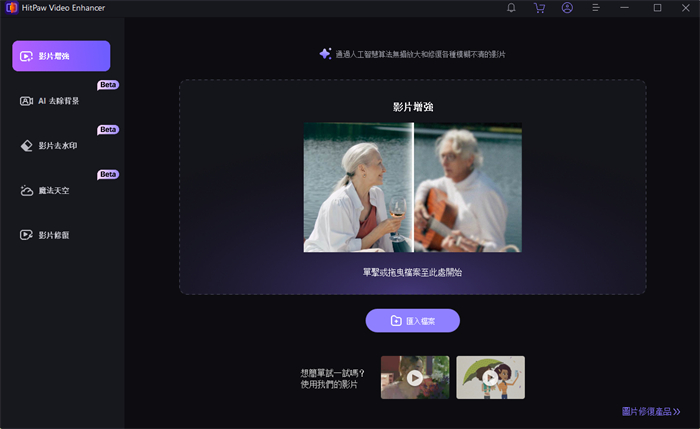
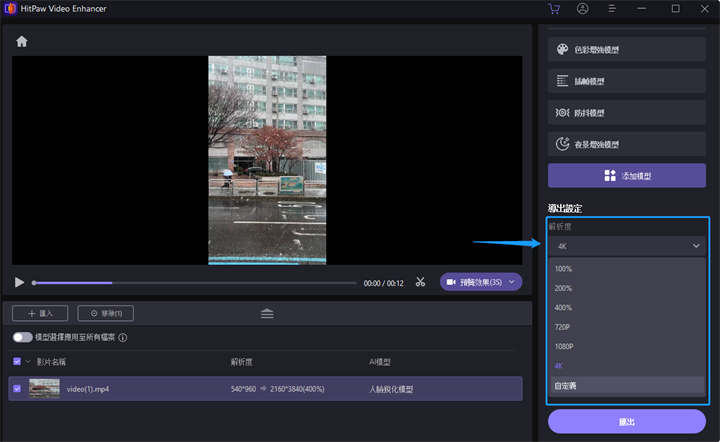
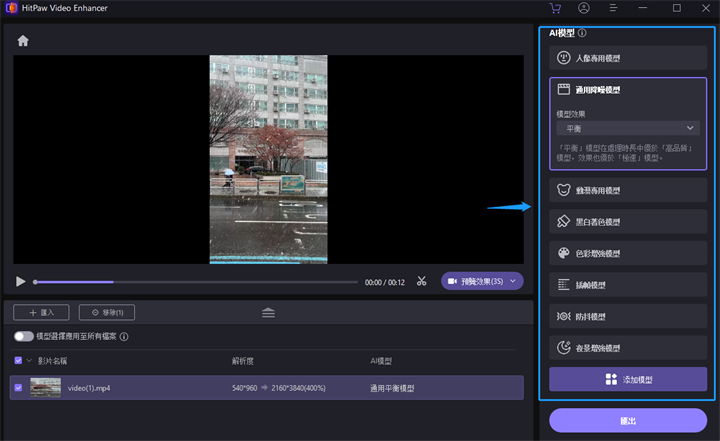
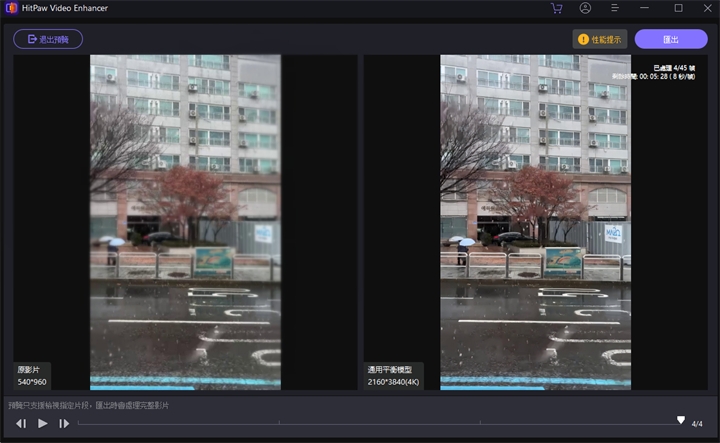
以上就是通過HitPaw VikPea來提高影片解析度的方法,這種方法提升影片解析度可以大大的提高影片的清晰度。除了畫質修復、影片解析度調整,該軟體還有影片著色、色彩校正等模型,也有修復影片卡頓、晃動、失真的功能。此外,如果大家想要進行基本的影片剪輯,HitPaw VikPea也提供有去背、換背景的功能,可以試試看哦!
- 知名3C網站 Cool3C 評論:HitPaw VikPea以其強大的 AI 技術、獨特的功能和使用友好的界面在市面上眾多影片修復軟體脫穎而出。這款軟體不僅提供影片修復的基本功能,還以超越預期的效果在低畫質、模糊、噪點等方面表現卓越,輕鬆讓模糊影片變清晰。
- 攝影類五星好評推薦:YouTuber 旅型studio、LearnPhoto 修修臉實驗室、成功攝影等頻道
(2)2個降低影片解析度的方法
方法一:透過PR降低影片解析度
用過PR的用戶平時在匯出影片時一定會直接選擇「H264,匹配源-高比特率」,但如果你在預設的菜單中仔細看一下其它的選項你會發現還有很多社群平台的格式,包括像Twitter,YouTube等平台且每一個平台都給出了多個可選擇的解析度。
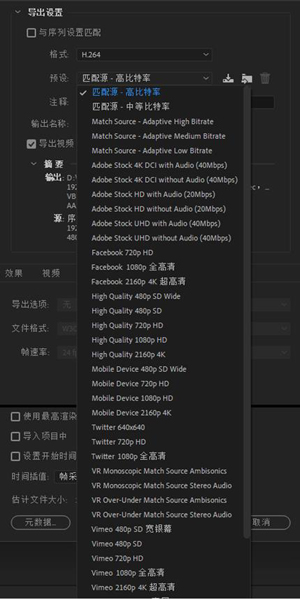
所以這是一種調整影片解析度的方法。
如果覺得PR下載與安裝比較麻煩,且操作上如果沒有使用過可能遇到各種各樣的障礙,可以看第二種方法,第二種方法沒有任何難度。
方法二:通過轉檔程式調整影片解析度(影片壓縮)
這裡推薦的軟體是HitPaw Univd (HitPaw Video Converter),當然說起轉檔軟體大家最熟悉的應該是格式工廠,格式工廠的功能和該軟體是一樣的,不過它的操作更複雜,軟體的功能很多所以顯得很亂,不想HitPaw 一樣非常簡潔,下載就能夠直接開始操作,那麼下面簡單的介紹下該軟體的操作方法。
- 步驟1:在你下載該軟體後,打開該軟體選擇它的「轉換」功能
- 步驟2:將你要調整解析度的影片導入該軟體,然後在轉換設定中選擇你要轉換的格式,以及清晰度。你可以選擇將其轉檔為其它裝置最匹配的格式,如最匹配YouTube播放的格式,或者行動裝置最匹配的格式。
- 步驟3:設定完成後,點擊全部轉換,完成影片的格式轉換,轉換完成後在資料夾中找到該檔案。
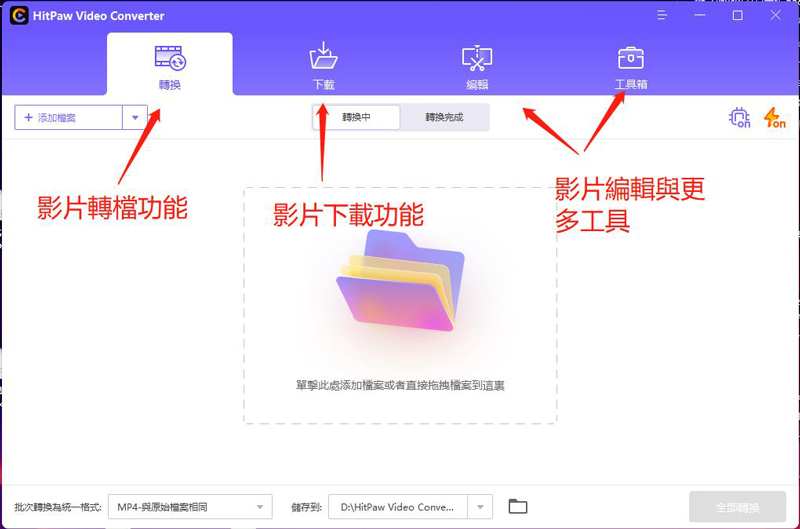
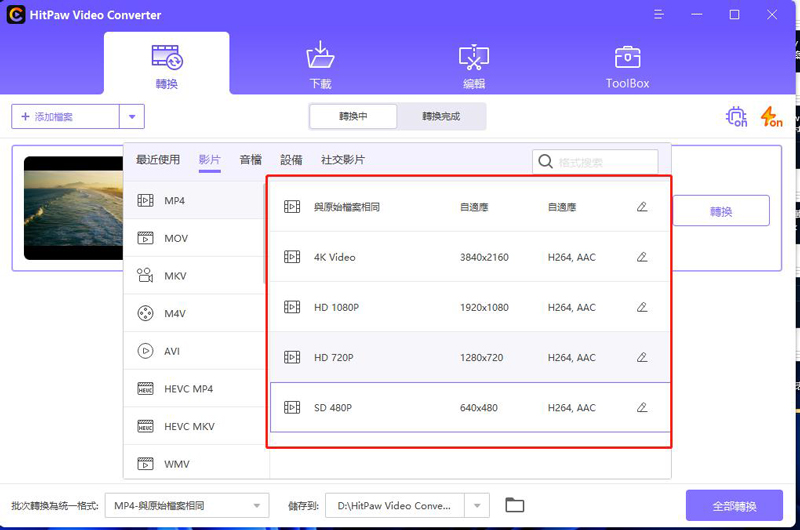
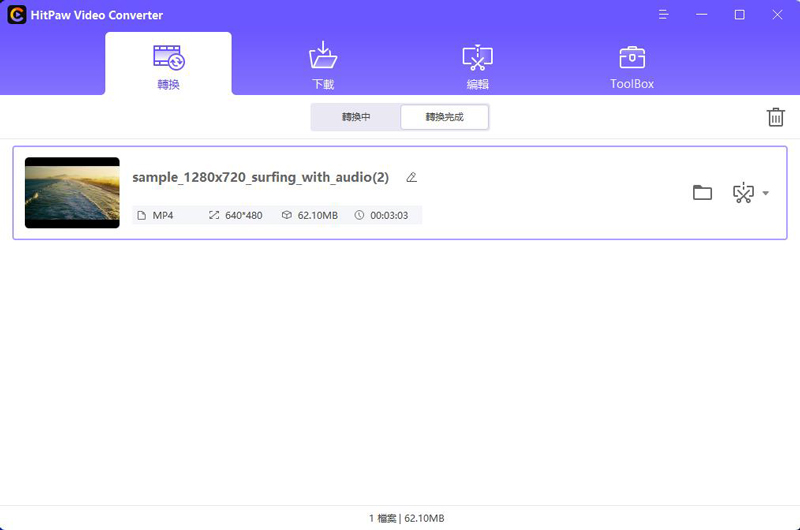
這是通過轉檔軟體來完成調整影片解析度的步驟,該軟體除了轉檔功能還有下載功能,你可以將影片下載然後再將影片轉檔為其它裝置支援的格式,同時你還可以通過該軟體對影片進行一些簡單的編輯,如影片切割、合併,影片速度調整,顏色調整等。
有了AI人工智慧技術的支援,修復模糊的影片、提升影片畫質已經不再是難題,想要知道AI有多強嗎?透過以下這條影片,我們就能看到AI魔法般的修復能力!
三、關於影片解析度的常見問答
Q1. 什麼解析度最適合你的設備?
A1. 1920*1080(全高清)是當下最流行的螢幕解析度之一,在這個解析度下,您的電腦設備不需要太高級,就能夠觀看到清晰、細膩的影片。
Q2. 影片解析度越高越好嗎?
A2. 影片的解析度會影響影片檔案的大小,如果您在經營一個網站,自然不需要檔案太大的影片,那樣訪客會需要等待很長時間才能進入到網站。如果您的影片是發佈在YouTube或者IG,自然也就不需要像大熒幕電影那樣擁有8K的解析度啦。
有了AI人工智慧技術的支援,修復模糊的影片、提升影片畫質已經不再是難題,想要知道AI有多強嗎?透過以下這條影片,我們就能看到AI魔法般的修復能力!
四、總結
這就是關於調整影片解析度的方法,如果是想要提升影片解析度,將模糊影片變清晰的話,我們非常推薦你使用HitPaw VikPea(原:HitPaw Video Enhancer)。如果是降低影片解析度,就可以透過PR或者轉檔軟體來完成,且效果好速度快。


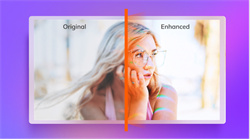











加入討論並在這里分享您的看法
發表評論
創建您對 HitPaw 文章的評論